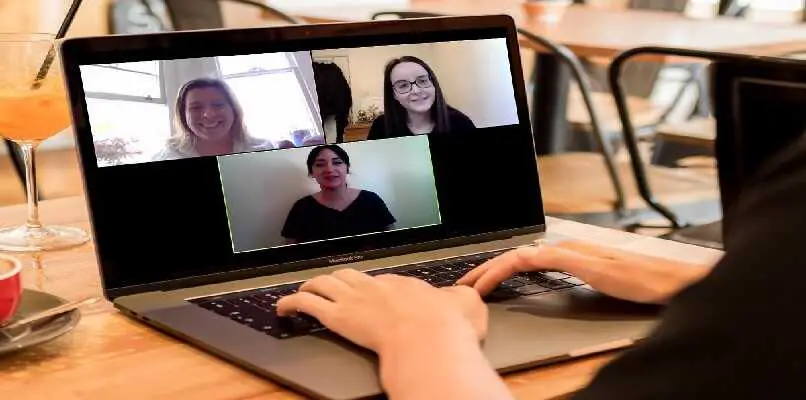في اجتماعات Zoom ، غالبًا ما يتم تمييز فيديو الشخص الذي يتحدث افتراضيًا ، مما قد يؤدي إلى الفوضى حقًا عندما يكون هناك عدة مشاركين في الاجتماع يتحدثون في نفس الوقت. ومع ذلك ، باستخدام وضع معرض Zoom ، يمكنك حل ذلك ، لأن هذا الوضع يسمح لك بمشاهدة مقاطع الفيديو لما يصل إلى 49 مشاركًا في نفس الوقت في مربعات صغيرة.
إذا كنت مهتمًا برؤية مؤتمراتك بهذا الوضع النشط ، فسنخبرك بكيفية تنشيطها كمعرض في Zoom حتى تتمكن من رؤية جميع المشاركين في الاجتماع في نفس الوقت.
ما هي متطلبات تنشيط وضع المعرض في Zoom؟
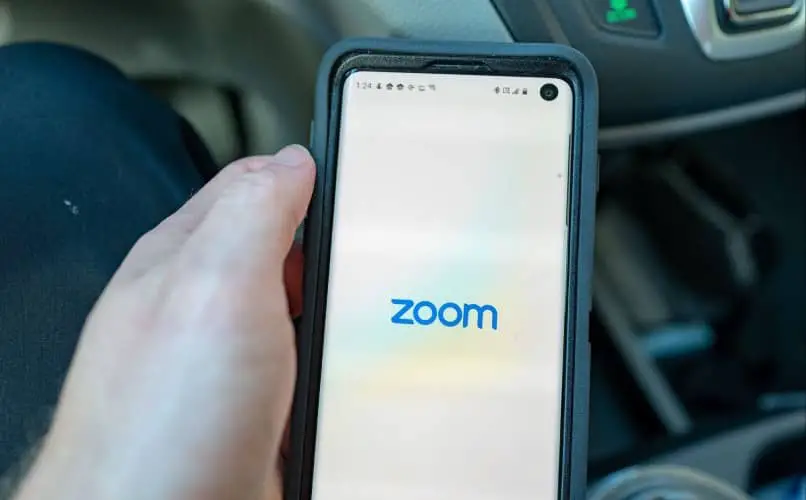
عندما تريد تنشيط وضع معرض Zoom ، فهناك متطلبات معينة يجب تلبيتها حتى تتمكن من تشغيل هذا الوضع ، وسنناقشها أدناه.
لا يجب على أي مشارك مشاركة الشاشة
عندما تنوي تنشيط وضع معرض Zoom ، فإن المطلب الرئيسي الذي يجب أن يفي به اجتماعك هو عدم مشاركة أي مشارك لشاشته ، لأنه إذا قام شخص ما بذلك ، فلا يمكن تنشيط هذا الخيار. هذا لأن Zoom يدرك أنه عندما يشارك أحد المشاركين الشاشة ، فذلك لأن الاهتمام يتركز على المعلومات التي يتم عرضها ، وحتى لا يتم تحويل الانتباه عن ما هو مهم ، لا يمكن تنشيط وضع المعرض.
كيفية ضبط تخطيط الفيديو في التكبير؟
سيعتمد تكوين تخطيط الفيديو الخاص بك عندما يكون وضع المعرض في Zoom نشطًا على الجهاز الذي تتصل منه بالاجتماع.
عرض المعرض
عندما يكون لديك وضع المعرض نشطًا في Zoom وتكون متصلاً من الكمبيوتر ، في الزاوية اليمنى العليا سترى خيار “عرض” حيث ستظهر عدة خيارات ، ولكن يجب عليك تحديد “عرض المعرض “ .
عرض المتحدث
هذا الخيار هو الخيار الذي يكون نشطًا بشكل افتراضي عند الانضمام إلى اجتماع Zoom. بشكل أساسي ، يُظهر هذا الوضع شاشة الشخص الذي يتحدث في المؤتمر فقط. إذا قمت بتنشيط وضع المعرض ، ولكنك تريد العودة إلى عرض المتحدث ، فما عليك فعله هو إدخال خيار “عرض” في الزاوية اليمنى العليا واختيار ” عرض المتحدث “. عند تحديد هذا الخيار ، ستتم إزالة وضع المعرض وستعود لرؤية الشخص الذي يتحدث في الاجتماع فقط.
ما هو الحد الأقصى لعدد الأشخاص المسموح لهم بمشاهدة تكبير في وضع المعرض؟
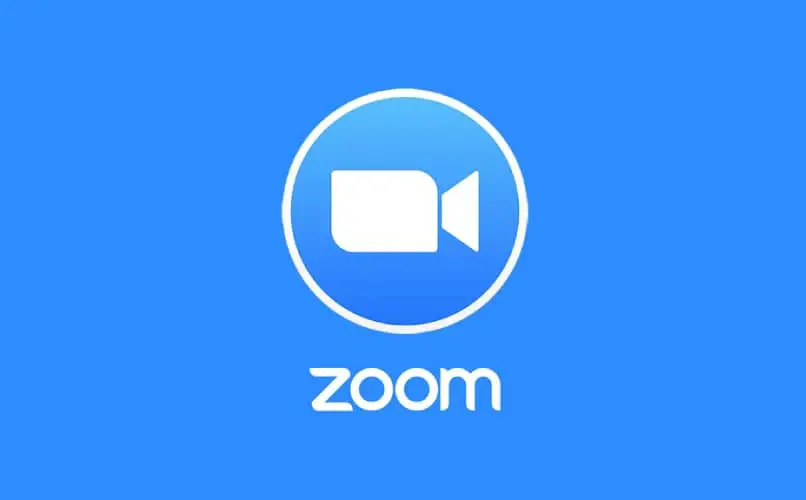
في اجتماعات Zoom التي تنضم إليها من جهاز الكمبيوتر أو الكمبيوتر الشخصي . يبلغ الحد الأقصى لعدد المشاركين الذين يمكنك رؤيتهم في عرض المعرض 49 شخصًا . ومع ذلك ، بشكل افتراضي ، فإن الحد الأقصى لعدد المشاركين الذي يمكنك رؤيته في هذا الوضع هو 25 لكل شاشة ، ولزيادة العدد إلى 49 . ستحتاج إلى تغيير الإعدادات في إعدادات الفيديو.
في حالة الهواتف المحمولة ، الحد الأقصى الذي يمكنك رؤيته في وضع المعرض هو 4 مشاركين لكل شاشة. إذا كنت ترغب في رؤية جميع المشاركين الموجودين في الاجتماع . فسيتعين عليك تحريك الشاشة لرؤية جميع الأعضاء. بالنسبة للأجهزة اللوحية ، سواء كانت Android أو Apple (iPad) . يمكنك مشاهدة ما يصل إلى 25 مشاركًا في وضع المعرض إذا كان لديك جهاز لوحي بشاشة كبيرة بما يكفي.
في كلتا الحالتين (الهواتف المحمولة والأجهزة اللوحية) . سيكون وضع المعرض نشطًا بشكل افتراضي بعد انضمام أكثر من 3 أعضاء إلى الاجتماع . وللوصول إليه عليهم فقط التمرير سريعًا لليمين عند عرض شاشة الشخص الذي يتحدث في الاجتماع.
ماذا يحدث إذا قمت بتسجيل تكبير في وضع المعرض؟
إذا قررت تسجيل اجتماع Zoom مع تنشيط وضع المعرض . فإن ما سيحدث هو أن التسجيل سيعرض شاشة كل عضو يمكن رؤيته في قسم وضع المعرض.